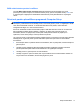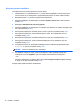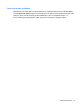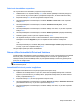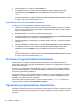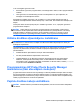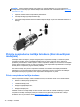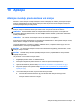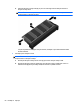HP Notebook PC User Guide - Windows 8
Table Of Contents
- Iepazīšanās
- Iepazīstiet savu datoru
- Savienojuma izveide ar tīklu
- Rādītājierīces un tastatūra
- Multivide
- Strāvas pārvaldība
- Datora izslēgšana
- Enerģijas opciju iestatīšana
- Akumulatora strāvas izmantošana
- Papildinformācijas par akumulatoru atrašana
- Rīka Akumulatora pārbaude lietošana
- Atlikušā akumulatora uzlādes līmeņa parādīšana
- Akumulatora izlādes laika palielināšana
- Zemu akumulatora uzlādes līmeņu pārvaldība
- Akumulatora ievietošana un izņemšana
- Papildu drošības skrūves lietošana
- Akumulatora strāvas saglabāšana
- Maināmā akumulatora glabāšana
- Maināmā akumulatora utilizācija
- Maināmā akumulatora nomaiņa
- Ārēja maiņstrāvas avota izmantošana
- Pārslēdzama grafika/duāla grafika (tikai atsevišķiem modeļiem)
- Ārējās kartes un ierīces
- Diskdziņi
- Drošība
- Datora aizsardzība
- Paroļu izmantošana
- Pretvīrusu programmatūras izmantošana
- Ugunsmūra programmatūras izmantošana
- Kritisku drošības atjauninājumu instalēšana
- Programmatūras HP ProtectTools Security Manager izmantošana (tikai atsevišķiem modeļiem)
- Papildu drošības kabeļa uzstādīšana
- Pirkstu nospiedumu lasītāja lietošana (tikai atsevišķiem modeļiem)
- Apkope
- Dublēšana un atkopšana
- Datora iestatīšanas utilīta (BIOS) un Advanced System Diagnostics
- Atbalsts
- Specifikācijas
- Ceļošana, līdzi ņemot datoru
- Problēmu novēršana
- Resursi problēmu novēršanai
- Problēmu risināšana
- Datoru nevar startēt
- Datora ekrāns ir tukšs
- Programmatūras darbība nav normāla
- Dators ir ieslēgts, taču nereaģē
- Dators ir pārāk silts
- Nedarbojas ārējā ierīce
- Nedarbojas bezvadu tīkla savienojums
- Optiskā diska paliktnis neatveras CD un DVD izņemšanai.
- Dators neatrod optisko diskdzini
- Disks netiek atskaņots
- Filma netiek rādīta ārējā displejā
- Diska ierakstīšanas process nesākas vai arī tiek apturēts pirms pabeigšanas
- Elektrostatiskā izlāde
- Alfabētiskais rādītājs

BIOS administratora paroles ievadīšana
Uzvednē BIOS administrator password (BIOS administratora parole) ierakstiet savu paroli
(izmantojot tos pašus taustiņus, kas izmantoti iestatot paroli), pēc tam nospiediet taustiņu enter. Pēc
3 neveiksmīgiem mēģinājumiem ievadīt BIOS administratora paroli jārestartē dators un jāmēģina
vēlreiz.
DriveLock paroles pārvaldīšana programmā Computer Setup
UZMANĪBU! Lai nepieļautu iespēju, ka ar DriveLock aizsargāts cietais disks neatgriezeniski kļūst
nelietojams, pierakstiet DriveLock lietotāja paroli un DriveLock galveno paroli, un noglabājiet to drošā
vietā, kas atrodas tālāk no datora. Ja aizmirsīsiet abas DriveLock paroles, cietais disks tiks
neatgriezeniski slēgts un to vairs nevarēs izmantot.
DriveLock aizsardzība novērš nesankcionētu piekļuvi cietā diska saturam. DriveLock var lietot tikai
datora iekšējam cietajam diskam (diskiem). Gadījumā, ja diskam tiek izmantota DriveLock
aizsardzība, tad tam var piekļūt tikai, ievadot paroli. Disks jāievieto datorā vai papildu portu
replikatorā, lai tam varētu piekļūt, izmantojot DriveLock paroles.
Lai izmantotu DriveLock aizsardzību iekšējam cietajam diskam, programmā Computer Setup jāiestata
lietotāja parole un galvenā parole. Ņemiet vērā šādus apsvērumus par DriveLock aizsardzības
izmantošanu:
●
Kad cietajam diskam ir pielietota DriveLock aizsardzība, tam var piekļūt tikai, ievadot lietotāja vai
galveno paroli.
●
Lietotāja paroles īpašniekam jābūt aizsargātā cietā diska regulārajam lietotājam. Galvenās
paroles īpašniekam jābūt sistēmas administratoram vai regul
ārajam lietotājam.
●
Lietotāja parole un galvenā parole var būt identiskas.
●
Lietotāja vai galveno paroli var dzēst, tikai noņemot diskam DriveLock aizsardzību. Diskam var
noņemt DriveLock aizsardzību, tikai izmantojot galveno paroli.
Paroļu izmantošana 71